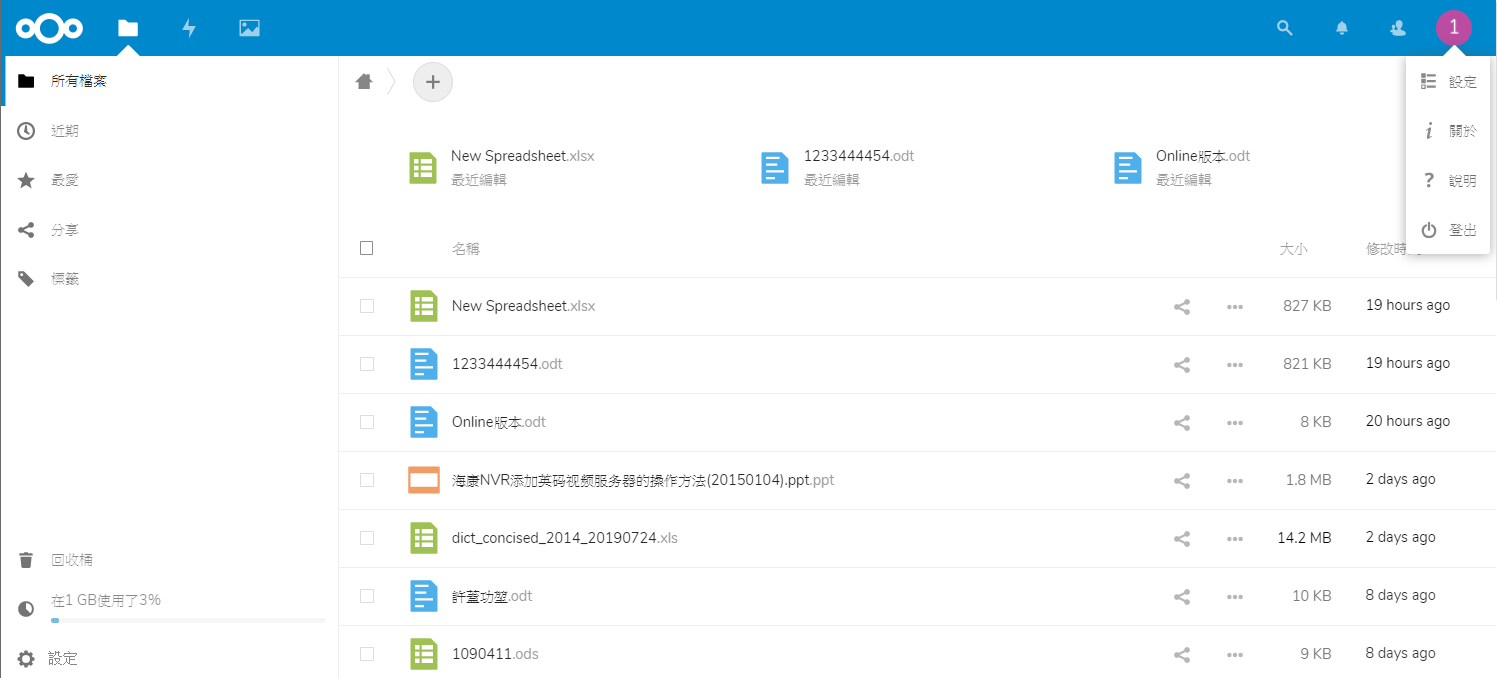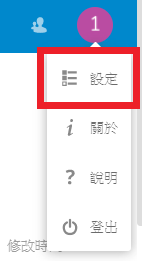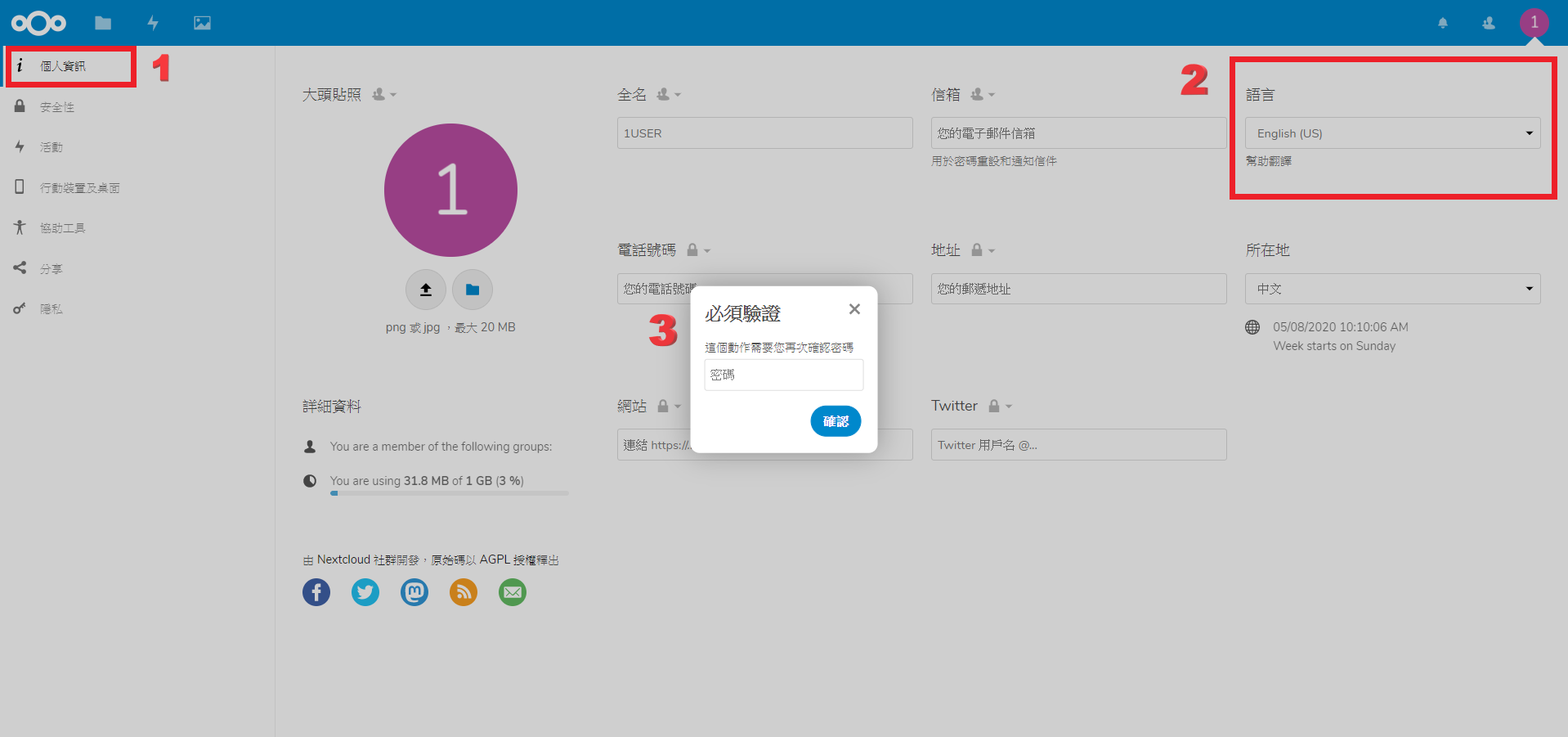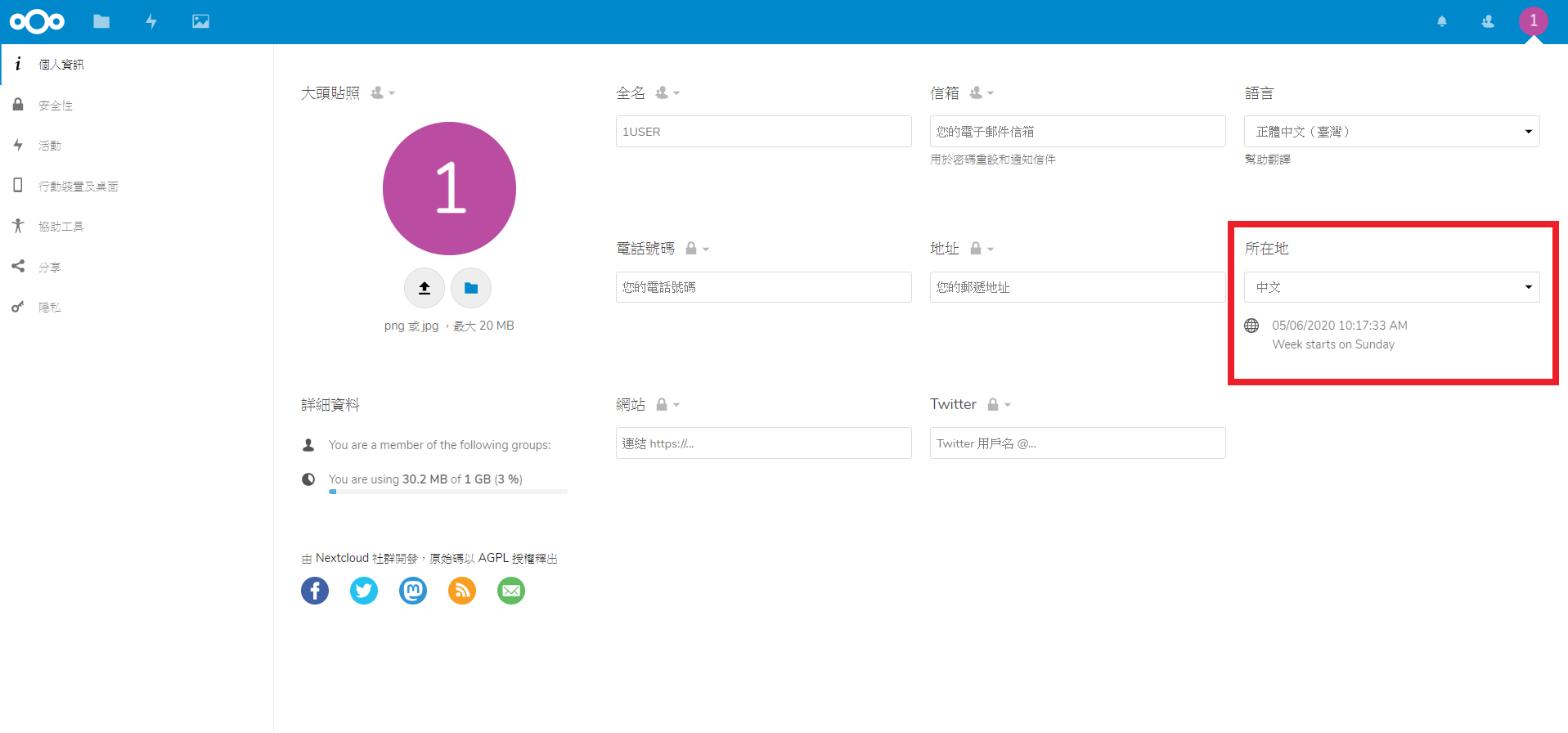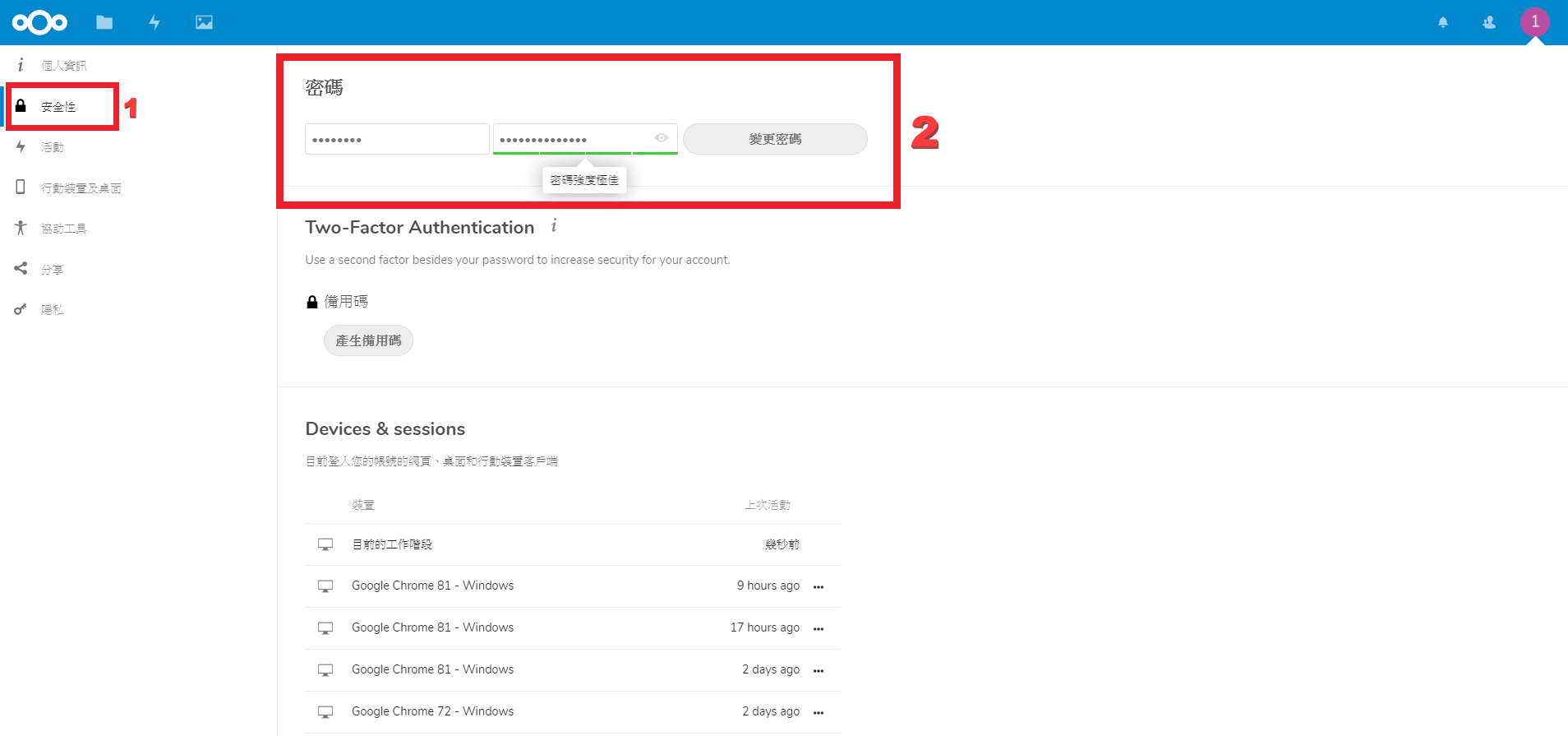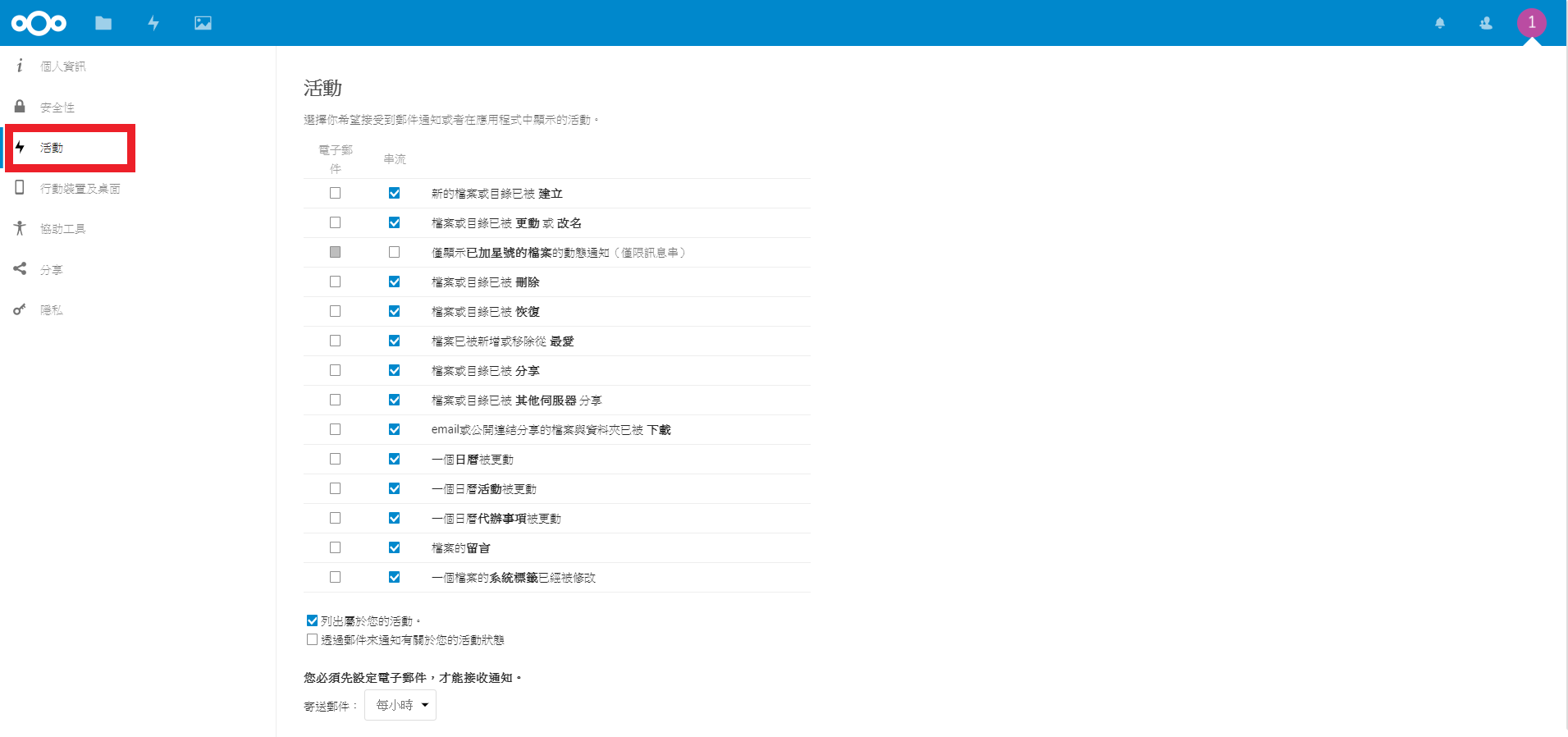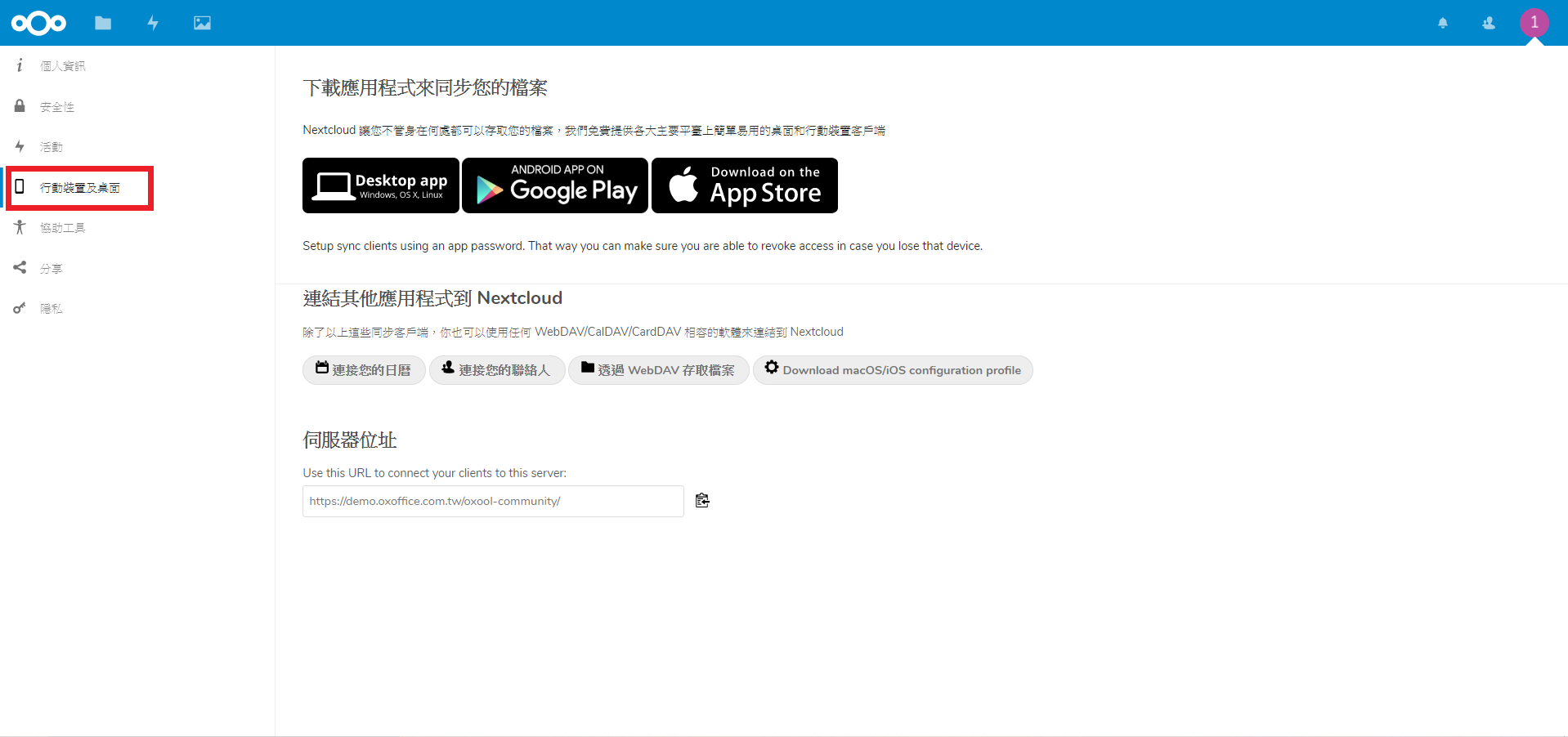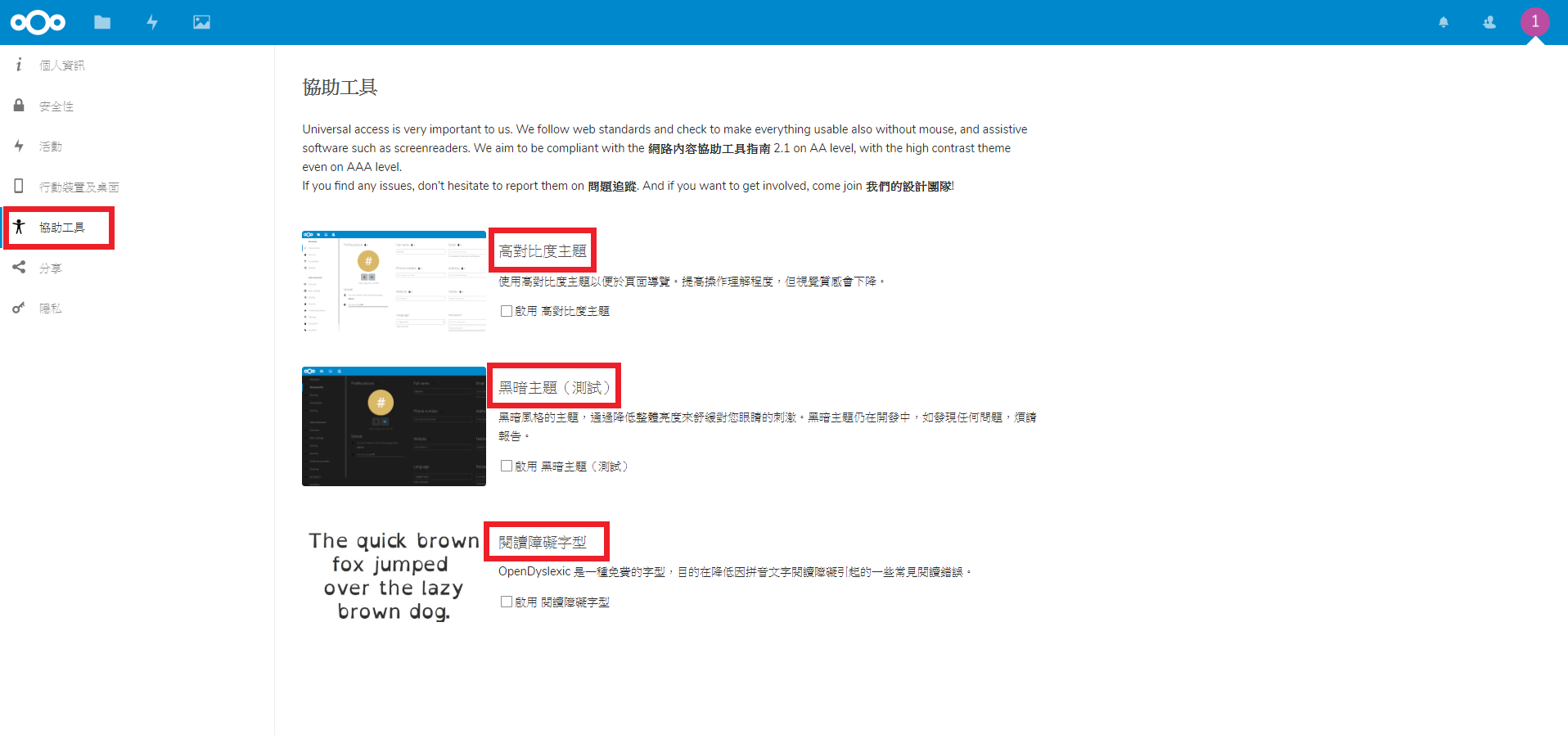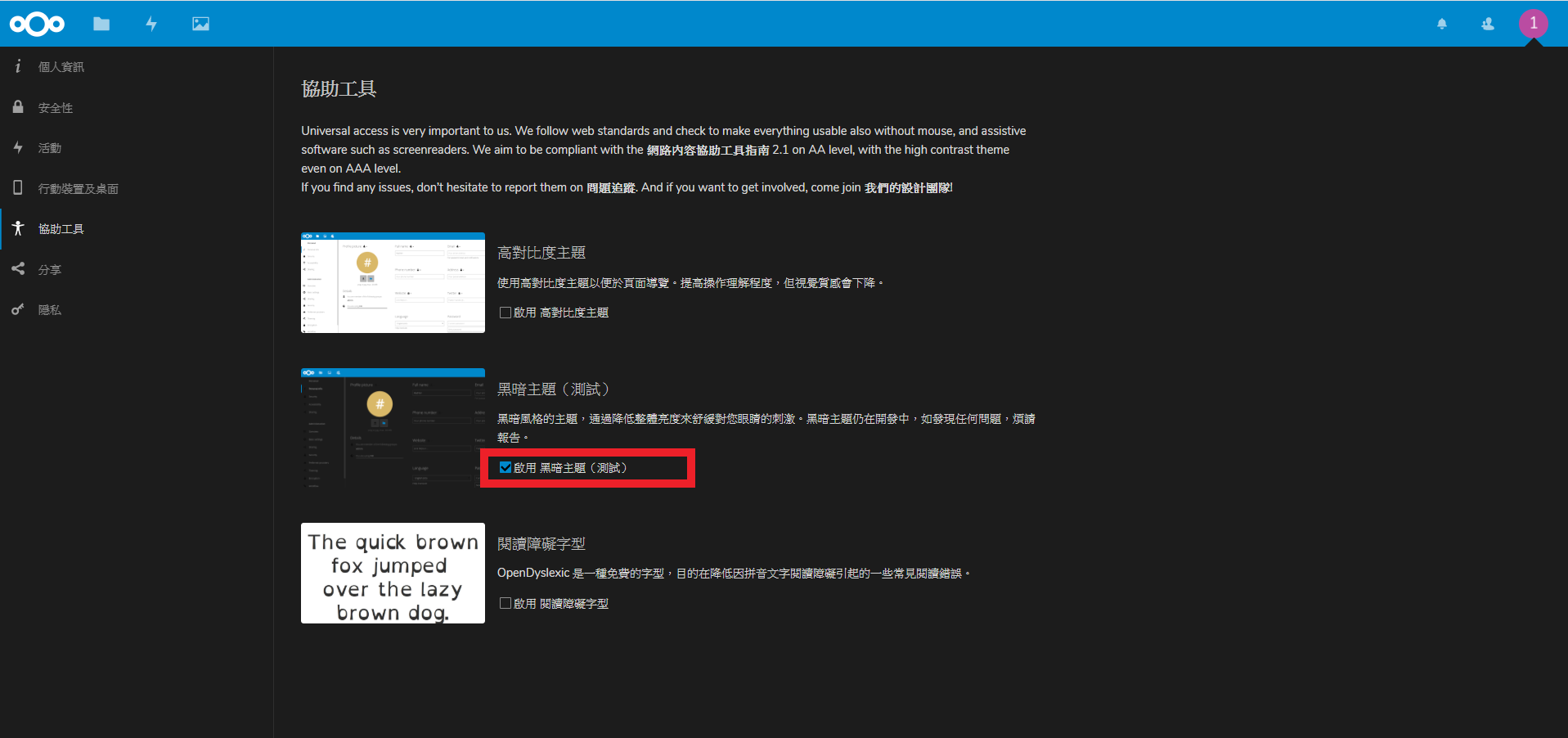(一) 變更基本資料
(一) 變更基本資料
使用帳號登入後,請點選右上方佇列中的頭像圖示,在下拉式選單中點選「設定」,如下圖所示:
進入到左欄中「個人資訊」的頁籤,可以先調整「語言」欄位,將其調整至「正體中文(台灣)」或是其他語系。
請注意:當您第一次更改時,系統會自動跳出「再次輸入使用者密碼」的畫面,驗證完畢,即可成功更改語言,如下圖所示:
接著,您可以修改「大頭貼照」「全名」、「信箱」、「電話號碼」、「地址」、「所在地」、「網站」、「Twitter」等資訊。
其中「所在地」的部分與時間有關,切換後才會有正確的時間,如下圖所示:
(二) 變更密碼
若要變更密碼,點選左欄「安全性」的頁籤,在「密碼」區域,左欄位輸入使用者目前的密碼,右邊欄位設定新的密碼,完成後按下「變更密碼」,即可變更成功,如下圖所示:
設定成功後會出現「已儲存」的訊息,代表已設定成功。
(三) 功能列介紹
關於「設定」頁籤之它欄功能列介紹:
「活動」:選擇希望接受郵件通知或在應用程式中顯示的活動。勾選後,系統會自動儲存您的設定,如下圖所示:
「行動裝置及桌面」:可透過「Desktop app」「Android」「ios」存取您的檔案,如下圖所示:
「協助工具」:可選擇「高對比主題」、「黑暗主題(測試)」、「閱讀障礙字型」如下圖所示:
下圖為勾選「黑暗主題(測試)」,所呈現的畫面: